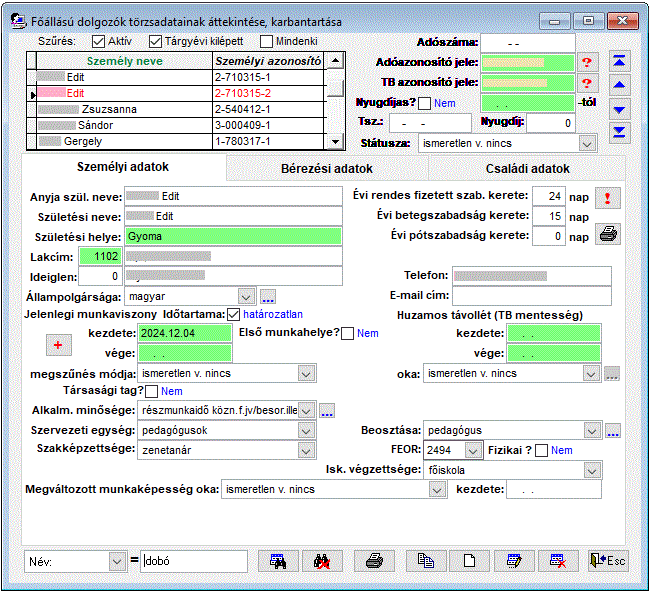|
|   |
A főállású nyilvántartottak alapadatai kezelésére szolgál a Karbantartás menü Főállásúak törzsadatai című menüpontja, melynek részletesebb leírásával az adatkezelő képernyők általános lehetőségei is ismertetésre kerülnek az alábbiakban. Ezt elindítva a következő ablak jelenik meg:
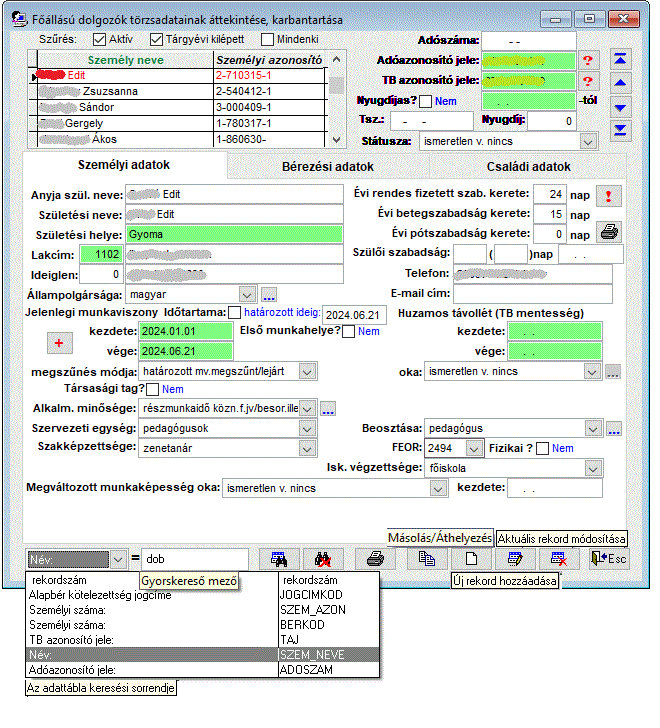
Az ablak három fő részből áll: 1) bal felső részén keresésre is szolgáló, azonosító adatokat tartalmazó táblázat látható, 2) alsó részén és az ablak jobb felső oldalán találhatók a piktogramos adatkezelő funkciógombok, 3) többi részén a táblázatban pirossal kiemelt nyilvántartott adatai láthatók. A Személyi / Bérezési / Családi adatok címekkel feliratozott adatlapok a feliratot tartalmazó fülre kattintással válthatók - egérhasználat nélkül a jobbra és balra nyíl gombokkal - ekkor a feliratnak megfelelő lapra váltással jeleníthetők meg a felirat-specifikus adatok. Az adatkezelő funkciógombok értelmezése az egér egyenkénti rámutatásával előhívható buboréksúgóban jelennek meg, egyidejűleg a rendszer fő ablakának alsó állapot sorában kiírt hosszabb értelmező szöveggel.
Ezen az ablakon a címsor alatt speciális lehetőségként szolgálnak az adattábla gyors szűrésére szolgáló szűrőnégyzetek. Ez a tárgyév és a jelenlegi munkaviszony végétől függően jeleníti meg a nyilvántartottakat a szűrőnégyzetek értelmezésének megfelelően. Alapesetben a fenti képnek megfelelően az Aktív és a Tárgyévi kilépett szűrőnégyzetekkel a korábbi kilépettek kiszűrésével kerülnek kijelzésre a nyilvántartottak, mely a pillanatnyi igény szerint bővíthető vagy szűkíthető. Mindenki jelöléssel az addig szűrésben lévő alkalmazottak (pl. tavalyi kilépettek) is láthatóvá tehetők.
Az ablak a Windows általános lehetőségeinek megfelelően többféleképpen is átméretezhető. Az ablak oldalainak szét- illetve összehúzásával vagy címsorának jobb szélén lévő középső Teljes méret gombbal átméretezve az ablak elemei is arányosan követik a méretváltozást. A Kis méret gomb lenyomásával az ablaknak csak a címsora lesz látható és az alkalmazás fő ablakának alsó részére kerül. Ebből az állapotból a Kis méret gomb helyén megjelenő Előző méret gombra kattintással lehet az ablakot ismét megjeleníteni. A Bezárás gomb az ablak alján látható Kilépés nyomógombhoz hasonlóan bezárja az ablakot, az Ablak menüből ekkor törlődik az ablak címe. Az átméretezett ablak méretei, helyzete az ablak bezárásakor a bejelentkezett felhasználó saját TEMP munkakönyvtárába mentésre kerül, az ablak újbóli megnyitásakor ebből a mentésből lesz az ablak mérete, helyzete ismét beállítva. Az átméretezési beállítások a kis méretre csökkentésből történő bezárással törölhetők, ekkor a TEMP munkakönyvtárba mentett beállítás törlésre kerül, és a következő alkalommal az eredeti méretben történik meg az ablak nyitása.
Az adattábla keresési sorrendje feliratú lenyíló választó mező a táblázatsorok sorrendjének váltását teszi lehetővé. A rekordszám választása esetén az adatok felviteli sorrendben láthatók (új felvitelkor automatikusan növekvő önálló rekordszámot kapnak a rekordok), SZEM_AZON választásakor a nyilvántartottak növekvő azonosítója, SZEM_NEV választásakor a nyilvántartottak nevének ABC-rendje szerint láthatók az adatsorok (alapeset). A megjelenítési sorrendet a táblázat fejrészén az oszlopnévre kattintással is lehet váltani. Ez a vastagított betűvel kiemelt adatoszlopokon hatásos, mert ezekre az oszlopokra van meghatározott sorrendiség váltási lehetőség kialakítva. Az aktuális sorrendnek megfelelő adatoszlop fejlécének betűszíne zölden jelenik meg, más adatoszlopok betűszíne fekete marad. Ha az oszlopnévre kattintással egyidejűleg a SHIFT gomb is lenyomásra kerül, csökkenő sorrendiséget lehet beállítani, ekkor az adatoszlop fejlécének betűszíne lila lesz.
Keresés többféle módon végezhető: a Gyorskereső mező arra szolgál, hogy a kiválasztott keresési sorrendnek megfelelő kereső kulcs jegyeinek beírásakor azonnali keresést és megjelenítést tegyen lehetővé: ezt a módszert főleg nagy rekordszámú adattáblában történő kereséskor érdemes alkalmazni.
Kis rekordszám esetén (ha a táblázat csak néhány rekordot tartalmaz) az aktuális rekordra a táblázatos megjelenítésben a kívánt rekord sorának valamelyik mezőjére kattintással lehet átugrani: ekkor a kiválasztott adatsor piros színű lesz.
Közepesen nagy rekordszámú táblában a táblázat jobb oldalán lévő gördítősáv alsó vagy felső részén kattintva a táblázat vége felé vagy a táblázat eleje felé lehet pozícionálni. A gördítősáv két végén lévő felfelé vagy lefelé nyílra kattintással a rekordok egyenként léptethetők, ugyanakkor a sáv szabad részeire kattintással egyszerre annyi sor léptetése történik meg, ahány sor látható az ablakon a táblázat egészéből. E módszer szerinti léptetés vagy pozicionálás ugyanakkor nem teszi kiválasztottá (piros színnel kiemeltté) valamelyik rekordot: aktuálissá valamelyik mezőjére kattintással lehet váltani a kívánt rekordot.
Az ablak jobb oldalán lévő kék színű léptető gombok a kiválasztott sorrend szerinti első, előző, következő vagy utolsó rekordra ugrást jelentik fentről lefelé. Az ugrással egyidejűleg a táblázatos ablakban a kiválasztott rekord piros színnel kiemelése is megtörténik, illetve az aktuális adatlapon az egyes adatmezők a kiválasztott rekord adattartalmával frissülnek. Ezek a gomboknak a funkciói billentyűzetről, egér használata nélkül is működtethetők: sorrendben felülről lefelé a {CTRL+PGUP}, {PGUP}, {PGDN} és {CTRL+PGDN} kombinációk szolgálnak erre.
Az adatkezelő ablakokon a fent leírt rekordkeresési és táblarendezési, pozicionálási lehetőségek és a későbbiekben ismertetésre kerülő adatszűrések csak ún. lapozó üzemmódban használhatók. Ezzel az üzemmóddal indul az adatkezelés a menüpontból történő indítás utáni ablaknyitáskor. A szerkesztő üzemmódba váltást vagy új adatsor felvitelével vagy egy kiválasztott adatsor szerkesztésével lehet elérni, ha az ablak alján lévő gombsorból az Új rekord hozzáadása vagy az Aktuális rekord módosítása buboréksúgóval feliratozott gombok valamelyikére kattintunk a kívánt művelet szerint.
Minden ablakban használható a {TAB} gomb, mint általános egérhelyettesítő eszköz, mely az egyes mezők vagy gombok közötti navigálást, kiválasztást szolgálja. Ez szerkesztő és lapozó üzemmódban egyaránt használható. A visszafelé léptetésre a {SHIFT+TAB} gombok, a táblázatból történő kilépésre a {CTRL+TAB} gombok egyidejű lenyomása szolgál.
Szerkesztő üzemmódban az ablakot csak annak a két gombnak az engedélyezésével látjuk, mellyel a szerkesztés befejezhető:
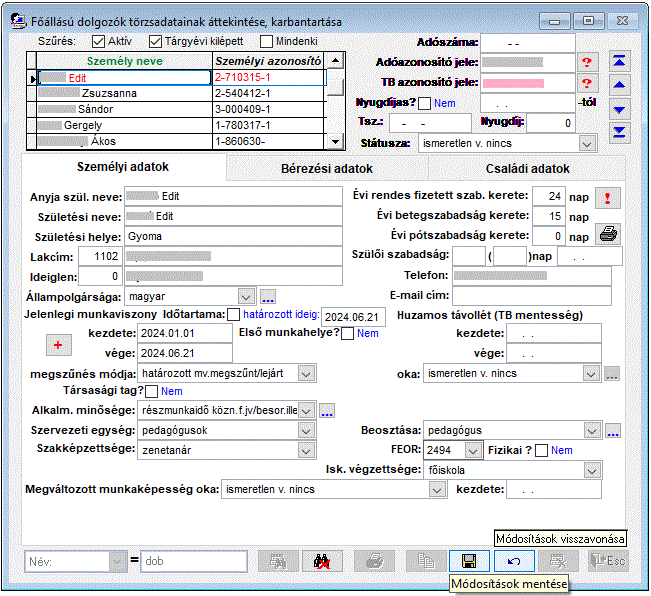
A Módosítások mentése gombbal az újonnan felvitt vagy egy már rögzített személy adatainak módosítását lehet menteni. A Módosítások visszavonása gombbal érvényteleníteni lehet az új felvitelt vagy a nyilvántartott személy adataira bevitt módosításokat. Bármelyik gomb lenyomása egyúttal a lapozó üzemmódba történő visszatérést eredményezi.
A nyilvántartottak személyi alapadatai:
Bérezési adatok:
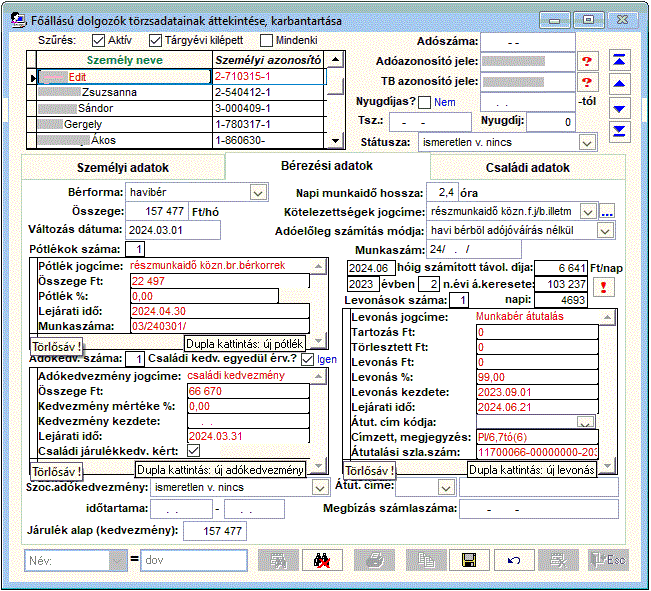
- havi bérből adójóváírással számított: szokásos módszer a főállású, legalább heti 36 órás munkaviszonyban levők esetében: ez az algoritmus a havi bérből számított éves adóalap adójának egy hónapra eső részét számítja ki adóelőlegként, mely az adótörvény szerinti adójóváírással csökkentésre kerül
- havi bérből adójóváírás nélkül számított: 1996-tól ez az algoritmus a jövedelmi adótábla szerinti előlegszámítást biztosítja, az előbbi módszertől abban különbözik, hogy nincs automatikus adójóváírás
- göngyölített adószámítás adójóváírással: azok esetében lehet ezt választani, akik várhatóan nem dolgoznak teljes évet: pl. nyugdíjba vonulók, sorkatonai szolgálatra bevonulók.
- göngyölített adószámítás adójóváírás nélkül: azon mellék-, másodállásúak esete, akik munkaviszonya nem éri el a heti 36 órát
- adóelőleg kiegyenlítéses módszer: azon főállásúak esetében alkalmazható, akik más forrásból nem jutnak jövedelemhez, havi bérük a munkáltatónál változó lehet és esetükben az év végi adóelszámolásnál elérhető és szükséges az adókülönbözet minimálisra csökkentése - többsávos adózásnál érdemes használni, egykulcsos adózásnál használata nem javasolt.
A bérszámfejtéshez ez az adat kötelezően kitöltendő, de lehet az adatbázisban olyan személyeket is nyilvántartani, akik részére bérszámfejtést nem kell végezni kifizetés vagy megbízás hiányában, de jogviszonyuk alapján állandó havi kötelezettség van (pl. jövedelem nélküli társasági tagok EHO-kötelezettsége). Habár ilyen esetben részükre ezt az adatot nem kell beállítani, a Bérfeladás kigyűjtésében a jogviszonyuk alapján keletkezett havi kötelezettség meg fog jelenni és a többi számfejtett kötelezettséggel összesítésre kerül.
Családi adatok:
Az adatkezelés további lehetőségei a törlés, nyomtatás, szűrés és a másolás:
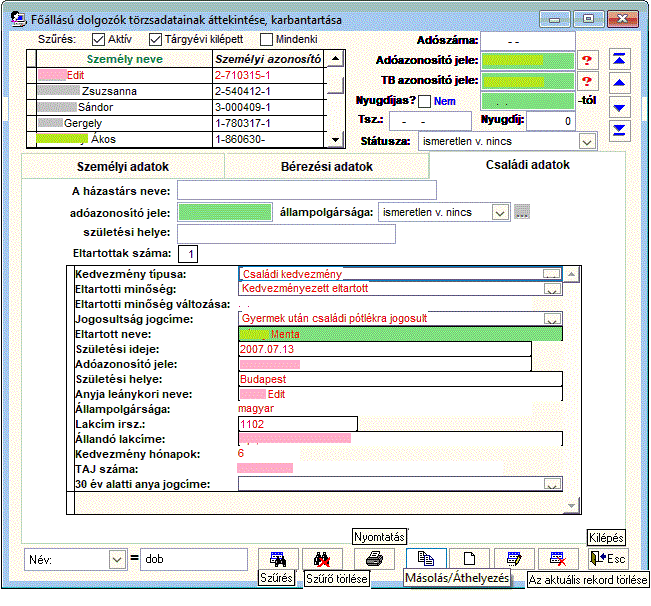
Az aktuális rekord törlése gombbal törölhetők a személy adatai, a hozzá tartozó pótlékok, levonások, adókedvezmények, bérjegyzékek, rögzített és gyűjtött adatok. Ezért ezt csak indokolt esetben, a tények pontos ismeretében szabad megtenni. A véletlenszerű törlés megakadályozására a törlés véghezviteléhez megerősítést kér a rendszer. Igenlő válasz esetén megtörténik a rekordok törlésre állítása, így ezek az adatkezelés számára már nem lesznek elérhetők. A tényleges fizikai törlés azonban ebben az esetben még nem történik meg, ezért ekkor még van egy adat-visszaállítási lehetőség: erre a nyomógombra jobb egérgombbal történő kattintással megjelenő kérdésre megtörténhet a személy adatainak és kapcsolódó rekordoknak a törölt állapotból történő visszaállítása. Ez mindaddig megtehető, amíg az Adatbázis szerviz funkciók pontban karbantartás nem történik a Törölt rekordok eltávolítása opcióval.
A Nyomtatás gomb általában az adatkezelő képernyő fő adattáblájának nyomtatási képét jeleníti meg az éppen kiválasztott sorrendiségben és szűrőfeltétellel – vagy szűrő nélkül. Jelen képernyő azonban más lehetőségeket kínál, mert először egy listaválasztó képet jelenít meg, melyen a nyomtatni kívánt listá(ka)t lehet kiválasztani és csak az éppen kiválasztott személyre szűkítve történik nyomtatás:
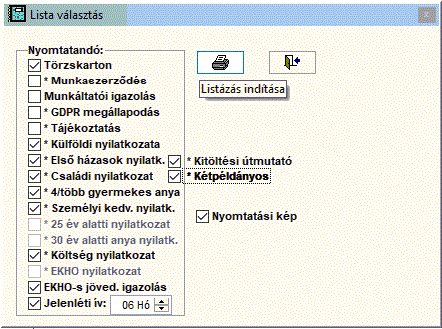
A fenti képen történő kijelölés szerint egymás után kinyomtatódnak a választott listák, ha a Listázás indítása gombra kattintunk. A Munkaszerződés / Munkáltatói igazolás / GDPR megállapodás / Tájékoztatás listák valamelyikének kérésekor a fenti ablak az alábbiak szerint kiegészül a listára kerülő további adatok megadási/módosítási lehetőségével:
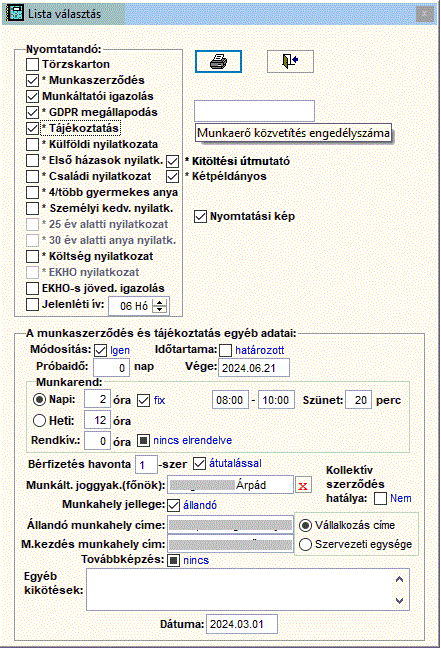
Induláskor a Nyomtatások menüben beállítható Nyomtatási kép? alapbeállítása lesz erre képernyőre átvéve. Ha a nyomtatási kép be van kapcsolva, többoldalas lista esetén az alap vagy bővített nyomtatási eszköztár segítségével lehet az oldalak között lapozni, illetve a lapozó nyomógombok közötti oldalválasztó nyomógomb segítségével egy megadható oldalszámra ugrani. A nyomtatási kép nézetét a 100%-ról kisebbre is lehet állítani a lenyíló listából választható mértékre. A nyomtatás a nyomtató képet tartalmazó nyomógombra kattintással indítható: ekkor a nyomtatási kép ablaka bezárul, és a nyomtatás átadódik az alapértelmezett, vagy a Nyomtatóbeállítás menüpontban kiválasztott (lehet nem alapértelmezett) nyomtatónak. Ha nem kívánjuk kinyomtatni a listát, a Kilépés nyomógombra kattintással tényleges nyomtatás nélkül bezáródik a nyomtatási kép ablaka. A bővített eszköztár egyéb lehetőségeit lásd a Nyomtatási kép? témakörben. Az itt kiválasztható listák, nyilatkozatok lehetnek év specifikusak, ezek sablonjai évről évre frissítésre kerülnek. A vállalkozás specifikus listák (pl. munkaszerződés) sablonjai az adott vállalkozás igénye szerint kerülnek leszabásra a vállalkozással történő egyeztetést követően.
A *-gal jelölt nyilatkozatokhoz kérhető kitöltési útmutató nyomtatása is. Az összes *-gal jelölt lista/nyilatkozat nyomtatása két példányban is történhet a * Kétpéldányos jelzés beállításával.
Visszatérve a kiindulási ablakra, további lehetőséget kínál a Szűrés gomb használata. Ezzel lehet az adattáblából megjeleníteni vagy listázni kívánt adatsorok szűkítését az egérkattintásra megjelenő szűrődefiniáló ablak segítségével:
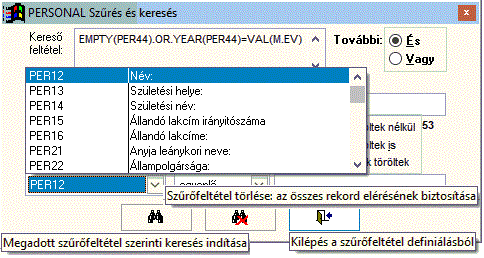
A szűrő beállításához az ablakon balról jobbra haladva meg kell határozni a feltételben szereplő mezőt, műveletet és a művelethez tartozó paraméter értékét. A mező és művelet kiválasztását a lenyíló listákból kiválasztott listaelemre kattintva lehet megtenni, a paraméter értékét pedig be kell gépelni.
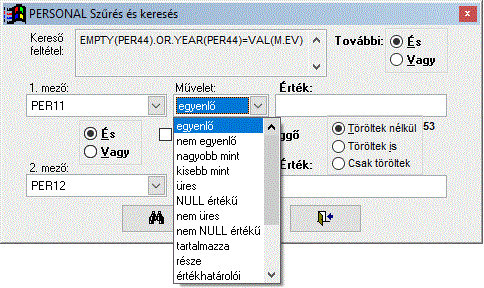
Az üres / NULL értékű / nem üres / nem NULL / igaz / hamis értékű műveletek csak a kiválasztott mezőre vannak értelmezve, ezért ezeknél a műveleteknél paraméter értéket nem kell megadni. Több feltételt is össze lehet kapcsolni a kapcsolás És vagy Vagy feltételének megfelelő megválasztásával:
A keresés indítása nyomógombra kattintva a megadott feltétel helyessége kiértékelődik és megtörténik a szűrés szerinti rekordok kiválasztása. Talált rekordok esetén a feltételnek megfelelő adatsorok száma kijelzésre kerül, ellenkező esetben hibaüzenet jelzi, hogy a megadott feltétel szerint nincsenek rekordok az adattáblában. Új feltétel megadása előtt a Szűrőfeltétel törlése nyomógombra kattintva kell az előző feltételt törölni, majd a fent leírtak szerint eljárni. A helyes, valódi szűrést biztosító feltétel a Kilépés nyomógombra kattintva megőrződik, és az adattáblát a feltétel szerint szűkített adattartalommal látjuk az adatkezelő ablakhoz visszatérve.
Az adatkezelő ablakról indított nyomtatás ennek a szűkítésnek a figyelembevételével történik meg. Új adatsor hozzáadása vagy módosítása ugyan megtörténhet a rekordszűrés mellett, azonban a szűrés az adatmentés után ezekre az adatsorokra is kiterjed, ezért ha az új vagy módosított adatsorok nem tesznek eleget a szűrőfeltételnek, akkor ezek az adatmentés után nem lesznek láthatók. Ilyenkor a szűrő kikapcsolása teszi láthatóvá a kiszűrt adatsorokat: ezt az adatkezelő ablakon lévő Szűrő törlése feliratú nyomógombra kattintással lehet elérni.
A Másolás/Áthelyezés nyomógombbal egy kilépési dátummal munkaviszonyát megszüntetett személy újbóli felvételére van lehetőség, bal egérgombbal kattintásra a következő üzenetablak jelenik meg:
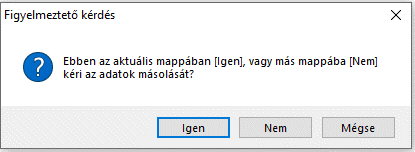
|
Igen válasz esetén az aktuális vállalkozáshoz történik meg az újbóli beléptetés, mely a következő üzenetablakra adott jóváhagyó válasz után automatikusan megtörténik az összes törzsadat és a kapcsolódó adattáblákban lévő adatoknak egy új személyi azonosítóhoz történő kapcsolásával: |
Nem válasz esetén egy másik vállalkozás adatmappájának kiválasztását kéri a program: |
|
|
|
|
Az új személyi azonosító a régi azonosítóból úgy képződik, hagy annak első 7 jegye (neme és születési dátuma) változatlan marad, azt követő jegyek pedig 1-gyel nagyobb számot kapnak. Ha pl. korábban nem volt kitöltve az első 7 számjegy utáni rész, akkor a 8. jegyen lesz egy 1-es szám. Ha a 8. jegyen 1-es volt, akkor 2-es lesz, stb. Ha pl. 9-es számjegy volt a 8. jegy, akkor az 8-9. jegyen 10-es lesz, ha a 8-9 jegyen 99 volt, akkor a 8-9-10 jegyen 100-as lesz, stb. Ha korábban a teljes személyi számmal 11 hosszan lett kitöltve a személyi azonosító, az új azonosító a 8-9-10 jegyen lévő háromjegyű szám 1-gyel növelt értékét veszi fel és a 11. jegye kitöltetlen lesz. |
A mappa kiválasztása és OK gombbal jóváhagyása után az adatok átvitele ugyanazzal a személyi azonosítóval történik, előtte azonban meg kell arról győződni, hogy a másik vállalkozásban nem foglalt-e már az átviendő személyi azonosító. Ha foglalt, akkor valamelyiket módosítani kell az azonosító ütközés elkerülésére. Egyébként az azonosító duplázódást hibaüzenettel a rendszer megakadályozza, ekkor nem történik adatátvitel. |
Mindkét esetben megtörténik a beléptetés az éppen aktuális dátummal, a kilépés dátumának és okának törlésével. Ha a kilépéskor egy konkrét dátum által lezárt határozott idejű munkaviszonya volt, az új belépésnél ez törlődik, ezért szükség esetén új dátummal kell ellátni a határozott idejű új munkaviszony végét. Ugyancsak frissíteni kell a Bérezési adatok lapon a kapcsolódó adattáblák tartalmát: szükség esetén törölni vagy módosítani kell azok adattartalmát, különös tekintettel az egyes bejegyzések lejárati idejére.